Übung: Überwachen der Integrität Ihrer Pipeline
In dieser Übung erkunden Sie einige der Analysefunktionen von Azure Pipelines.
Irwin hatte das Tailspin-Team gefragt, wie sie Releases schneller freigeben können. Das Erstellen einer automatisierten Releasepipeline ist ein großer Schritt zu schnellen und zuverlässigen Releases. Da Sie immer häufiger und schneller Releases freigeben, ist es wichtig, die Integrität und den Verlauf Ihrer Releases zu kennen. Eine regelmäßige Betrachtung von Integritätstrends kann Ihnen helfen, potenzielle Probleme zu diagnostizieren, bevor sie kritisch werden.
Bevor wir einen Blick auf einige der Analysen Ihrer Pipeline werfen, lassen Sie uns dem Tailspin-Team bei seiner morgendlichen Besprechung zuhören.
Nachverfolgen der Integrität einer Pipeline
Es ist der nächste Morgen. Bei der Teambesprechung haben Andy und Mara gerade die Demonstration der Build- und Releasepipeline beendet, die sie eingerichtet haben.
Amita: Das ist fantastisch! Die Buildpipeline war ein großartiger Start, aber ich musste das Buildartefakt immer noch manuell in meinem Lab installieren, um es testen zu können. Wenn ich diese Releases regelmäßig in meine Testumgebung bekommen kann, kann ich neue Funktionen viel schneller durch die Qualitätssicherung bringen.
Mara: Genau! Und denk daran: Wir können jederzeit weitere Phasen in unsere Releasepipeline aufnehmen. Das Ziel ist es, einen vollständigen Bereitstellungsworkflow zu erstellen.
Tim: Eine Stagingumgebung wäre toll. Ich könnte zusätzliche Belastungstests durchführen, bevor wir dem Management neue Features zur endgültigen Genehmigung vorlegen.
Das Team ist gespannt darauf, was die neue Pipeline leisten kann. Sie beginnen alle gleichzeitig zu reden.
Andy: Ich bin auch aufgeregt. Aber lasst uns einen Schritt nach dem anderen machen. Ja, ich denke, wir können all diese Änderungen und noch mehr vornehmen, aber dies ist nur ein Proof of Concept. Wir werden daran arbeiten, ihn mit der Zeit zu erweitern.
Amita: Wie können wir also die Integrität unserer Releasepipelines nachverfolgen?
Andy: Kannst du dich noch an das Dashboard erinnern, das wir zur Überwachung der Buildintegrität erstellt haben? Wir können ein ähnliches System für unsere Releases einrichten.
Tim: Das wird Irwin gefallen.
Andy: Lasst uns mit der Erstellung eines Releasedashboards warten, bis wir einen vollständigeren Releaseworkflow haben. Sehen wir uns vorerst einige der integrierten Analysen an, die Azure Pipelines bietet.
Das Team versammelt sich um Andys Laptop.
Welche Informationen liefern die Pipelineanalysen?
Jede Pipeline bietet Berichte, die Metriken, Trends und Erkenntnisse enthalten. Diese Berichte können Ihnen helfen, die Effizienz Ihrer Pipeline zu verbessern.
Berichte umfassen:
- Die Gesamterfolgsquote Ihrer Pipeline.
- Die Erfolgsquote aller Tests in Ihrer Pipeline
- Die durchschnittliche Dauer Ihrer Pipelineausführungen, einschließlich der Buildaufgaben, deren Abschluss am längsten dauert.
Im Folgenden finden Sie einen Beispielbericht, der die Pipelinefehler, die Testfehler und die Pipelinedauer zeigt.
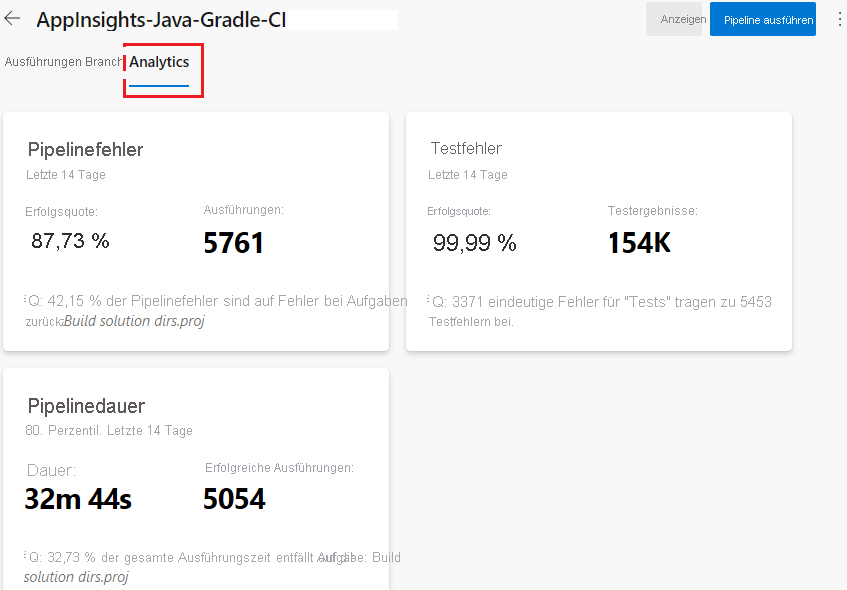
Sie können die Ergebnisse filtern, um sich auf einen bestimmten Zeitraum oder die Aktivitäten in einem GitHub-Branch zu konzentrieren. Azure DevOps stellt diese Informationen auch als OData-Feed zur Verfügung. Verwenden Sie diesen Feed, um Berichte und Benachrichtigungen in Systemen wie Power BI, Microsoft Teams oder Slack zu veröffentlichen. Weiter Informationen zu Analysefeeds finden Sie am Ende dieses Moduls.
Untersuchen der Analysen Ihrer Pipeline
Wählen Sie in Azure DevOps Pipelines und dann Ihre Pipeline aus.
Wählen Sie die Registerkarte Analytics (Analysen) aus.
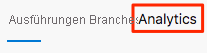
Überprüfen Sie die Erfolgsquoten und die durchschnittliche Dauer Ihrer Pipelineausführungen.
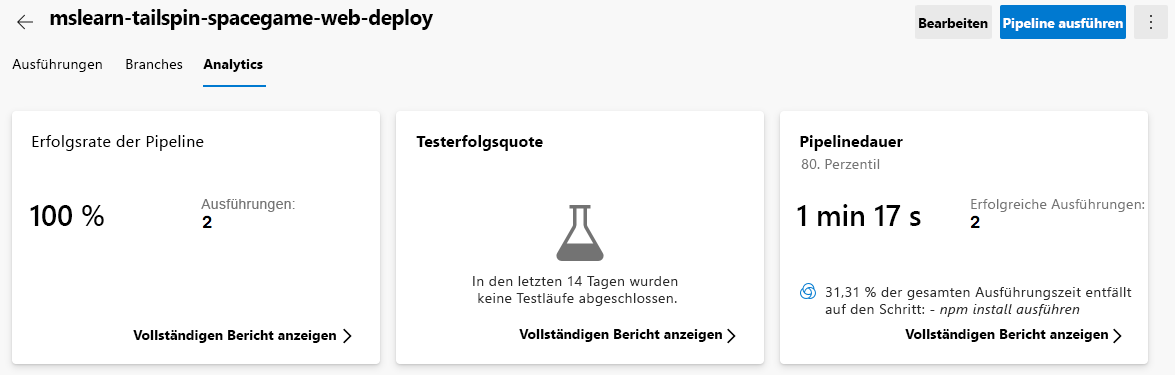
Wählen Sie unter Erfolgsrate der Pipeline die Option Vollständigen Bericht anzeigen aus, um den detaillierten Bericht anzuzeigen.
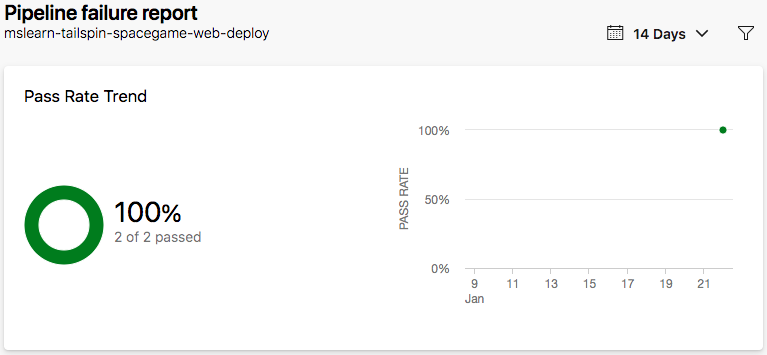
Amita: Das sind die Informationen, die ich möchte, aber ich sehe noch nicht viele Daten.
Andy: Das stimmt. Wir werden mehr Daten sammeln, wenn wir im Laufe der Zeit mehr Ausführungen absolvieren. Wir verwenden diese Daten, um Erkenntnisse zu gewinnen und zu erfahren, wie wir die Effizienz steigern können.
Mara: Ich sehe, dass die Aufgabe npm install am längsten dauert. Vielleicht können wir die Ausführung beschleunigen, indem wir die npm-Pakete zwischenspeichern.
Andy: Das ist eine gute Idee! Wir können dies weiter untersuchen, wenn wir über mehr Pipelineausführungen verfügen.